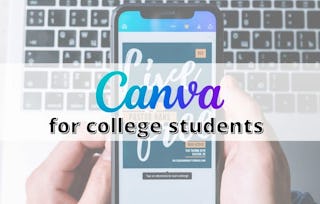Al final de este proyecto, usted podrá diseñar su aula virtual con Canva. En este proyecto crearemos un fondo virtual para su salón en zoom. También crearemos un diseño para su aula virtual que usted podrá luego subir a la plataforma con la que trabaje.

Gain next-level skills with Coursera Plus for $199 (regularly $399). Save now.

(14 reviews)
Recommended experience
What you'll learn
Diseñe su aula virtual con Canva.
Crea un fondo virtual para su salón en Zoom.
Skills you'll practice
Details to know

Add to your LinkedIn profile
Only available on desktop
See how employees at top companies are mastering in-demand skills

Learn, practice, and apply job-ready skills in less than 2 hours
- Receive training from industry experts
- Gain hands-on experience solving real-world job tasks
- Build confidence using the latest tools and technologies

About this Guided Project
Learn step-by-step
In a video that plays in a split-screen with your work area, your instructor will walk you through these steps:
Crea una cuenta en Canva y navegue el espacio de trabajo en Canva
Desarrolle una plantilla para un fondo virtual de Zoom con Canva
Aplique herramientas de diseño gráfico para crear una fondo virtual de Zoom con Canva
Modifique una plantilla en Canva para crear un aula virtual personalizada
Comparta, guarde y organice sus proyectos en Canva
Recommended experience
Este proyecto está diseñado para personas con conocimientos de Canva quienes desean crear medios digitales y medios de comunicación impresos.
4 project images
Instructor

Offered by
How you'll learn
Skill-based, hands-on learning
Practice new skills by completing job-related tasks.
Expert guidance
Follow along with pre-recorded videos from experts using a unique side-by-side interface.
No downloads or installation required
Access the tools and resources you need in a pre-configured cloud workspace.
Available only on desktop
This Guided Project is designed for laptops or desktop computers with a reliable Internet connection, not mobile devices.
Why people choose Coursera for their career




You might also like
Frequently asked questions
Because your workspace contains a cloud desktop that is sized for a laptop or desktop computer, Guided Projects are not available on your mobile device.
Guided Project instructors are subject matter experts who have experience in the skill, tool or domain of their project and are passionate about sharing their knowledge to impact millions of learners around the world.
You can download and keep any of your created files from the Guided Project. To do so, you can use the “File Browser” feature while you are accessing your cloud desktop.